Puedes servir tu instancia a través de un dominio web personalizado en lugar de hacerlo a través del dominio predeterminado que proporciona Looker (en la infraestructura de Google Cloud).
En esta página de documentación se describe la configuración de dominios personalizados para instancias que cumplan uno de los siguientes criterios:
- La instancia usa conexiones públicas seguras.
- La instancia usa conexiones híbridas.
Si creas un dominio personalizado con una instancia que usa una conexión de red pública, Google proporciona un certificado SSL gestionado y de renovación automática.
Para implementar un dominio personalizado en este tipo de instancia, debes seguir estos pasos:
Configurar un dominio personalizado
Una vez que se haya creado tu instancia de Looker (Google Cloud core), podrás configurar un dominio personalizado.
Antes de empezar
Antes de personalizar el dominio de tu instancia de Looker (Google Cloud core), identifica dónde se almacenan los registros DNS de tu dominio para poder actualizarlos.
Roles obligatorios
Para obtener los permisos que necesitas para crear un dominio personalizado para una instancia de Looker (Google Cloud core),
pide a tu administrador que te conceda el rol de gestión de identidades y accesos
Administrador de Looker (roles/looker.admin)
en el proyecto en el que reside la instancia.
Para obtener más información sobre cómo conceder roles, consulta el artículo Gestionar el acceso a proyectos, carpetas y organizaciones.
También puedes conseguir los permisos necesarios a través de roles personalizados u otros roles predefinidos.
Crear un dominio personalizado
En la Google Cloud consola, sigue estos pasos para personalizar el dominio de tu instancia de Looker (Google Cloud core):
- En la página Instancias, haz clic en el nombre de la instancia para la que quieras configurar un dominio personalizado.
- Haz clic en la pestaña DOMINIO PERSONALIZADO.
Haz clic en AÑADIR UN DOMINIO PERSONALIZADO.
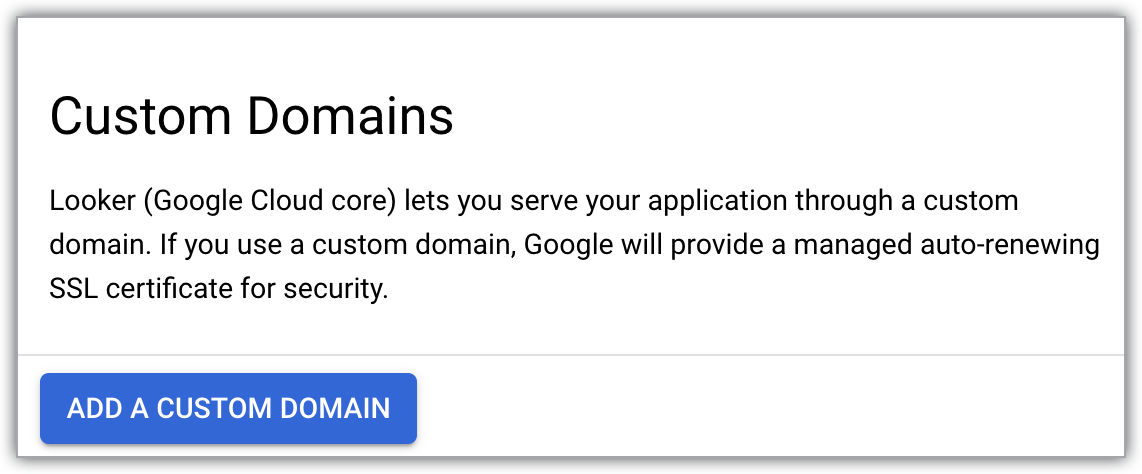
Se abrirá el panel Añadir un dominio personalizado.
Introduce el nombre de host del dominio web que quieras usar (hasta 64 caracteres) con letras, números y guiones. Por ejemplo:
looker.examplepetstore.com.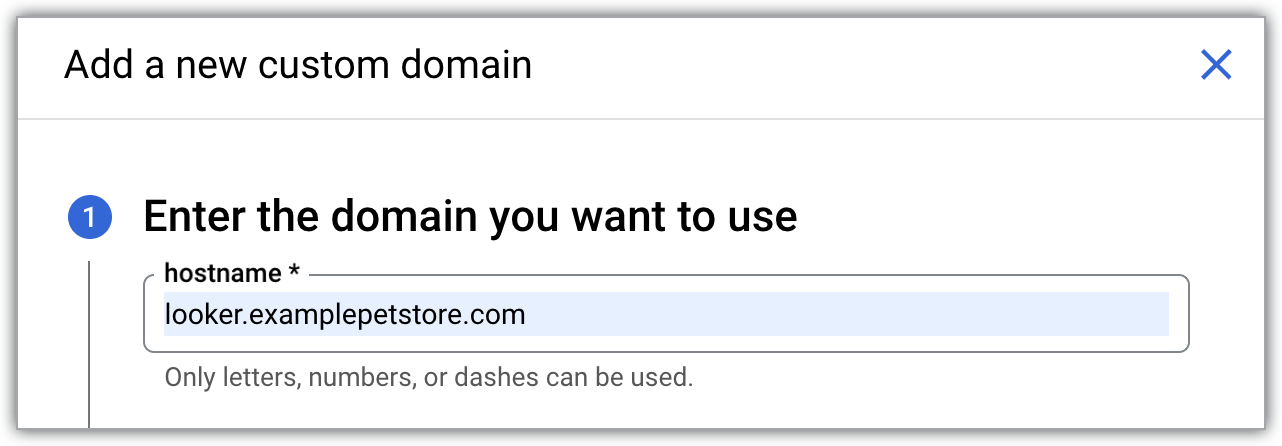
Haz clic en HECHO en el panel Añadir un nuevo dominio personalizado para volver a la pestaña DOMINIO PERSONALIZADO.
Una vez que haya configurado su dominio personalizado, se mostrará en la columna Dominio de la pestaña DOMINIO PERSONALIZADO de la página de detalles de la instancia de Looker (Google Cloud core) en la consola de Google Cloud .
Una vez que hayas creado tu dominio personalizado, podrás ver información sobre él o eliminarlo.
Acceder al dominio personalizado
Para configurar el acceso a un dominio personalizado de una instancia de Looker (Google Cloud core) que utilice conexiones públicas seguras, crea un registro DNS y actualiza las credenciales de OAuth.
Antes de empezar
Para obtener los permisos que necesitas para configurar el acceso a un dominio personalizado de conexiones seguras públicas, pide a tu administrador que te conceda los siguientes roles de gestión de identidades y accesos en el proyecto en el que reside la instancia:
-
Administrador de Looker (
roles/looker.admin) -
Administrador de DNS (
roles/dns.admin) -
Usar OAuth de Google:
Editor de configuración de OAuth (
roles/oauthconfig.editor)
Para obtener más información sobre cómo conceder roles, consulta el artículo Gestionar el acceso a proyectos, carpetas y organizaciones.
También puedes conseguir los permisos necesarios a través de roles personalizados u otros roles predefinidos.
Crear un registro DNS
Crea un registro A en la zona DNS de tu dominio, independientemente de dónde se almacenen tus registros DNS. En el caso de una instancia que use una conexión de red pública, usa la IP pública de entrada de la instancia de Looker (Google Cloud core) como dirección IP del registro A. Puedes encontrar la IP pública de entrada en la pestaña Detalles de la instancia de Looker (en la infraestructura de Google Cloud) en la Google Cloud consola. También se muestra en el campo Datos de la sección Actualiza tus registros DNS del panel Añadir un nuevo dominio personalizado.
Si aparece el botón VERIFICAR DOMINIO en la pestaña DOMINIO PERSONALIZADO de la instancia de Looker (Google Cloud core), es posible que tu registro DNS requiera una configuración adicional. Haz clic en VERIFICAR DOMINIO para completar la configuración de tu dominio personalizado.
Una vez que se hayan actualizado los registros DNS de tu dominio y se haya verificado en la consola de Google Cloud, el estado del dominio personalizado asignado a la instancia cambiará de Sin verificar a Disponible en la pestaña Dominio personalizado.
Actualizar las credenciales de OAuth
- Para acceder a tu cliente de OAuth, ve a APIs & Services > Credentials (APIs y servicios > Credenciales) en la consola y selecciona el ID de cliente de OAuth del cliente de OAuth que usa tu instancia de Looker (Google Cloud core). Google Cloud
Haz clic en el botón Añadir URI para actualizar el campo Orígenes de JavaScript autorizados de tu cliente de OAuth e incluir el mismo nombre de DNS que utilizará tu organización para acceder a Looker (Google Cloud core). Por ejemplo, si tu dominio personalizado es
looker.examplepetstore.com, debes introducirlooker.examplepetstore.comcomo URI.
Actualiza o añade el dominio personalizado a la lista de URIs de redirección autorizadas de las credenciales de OAuth que usaste al crear la instancia de Looker (Google Cloud Core). Añade
/oauth2callbackal final del URI. Por ejemplo, si tu dominio personalizado eslooker.examplepetstore.com, debes introducirlooker.examplepetstore.com/oauth2callback.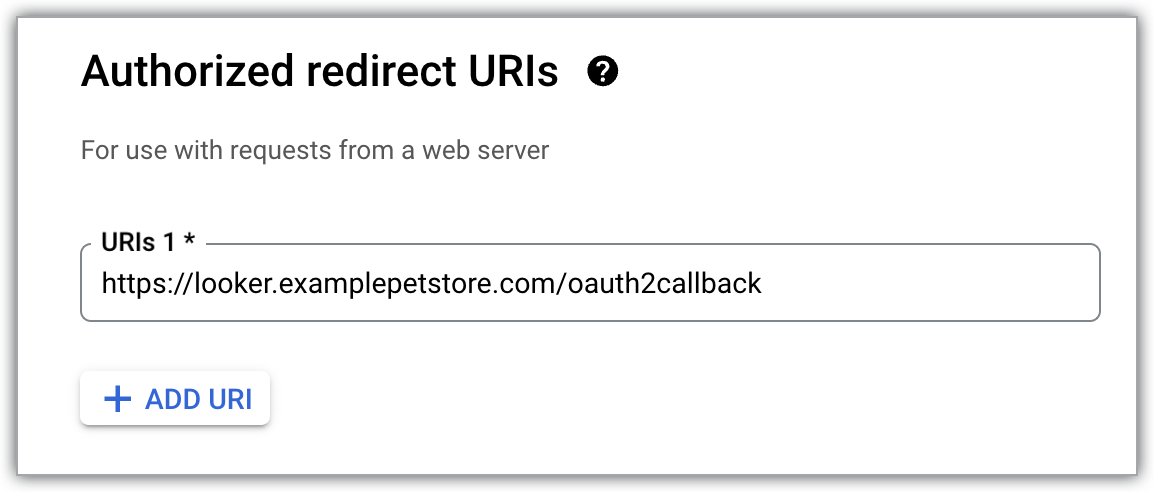
Añadir usuarios
Una vez que se hayan completado los pasos anteriores, los usuarios podrán acceder a la URL del dominio personalizado.
Asegúrate de que el método de autenticación de usuarios esté completamente configurado en la instancia de Looker (Google Cloud core) antes de añadir usuarios a la instancia.
Siguientes pasos
- Gestionar usuarios en Looker (servicio principal de Google Cloud)
- Configurar la instancia de Looker (Google Cloud core)
- Conectar Looker (Google Cloud Core) a tu base de datos

